(ホントは74HC、CMOSなんだけど…)
[第729回]
●Windows7の設定
今回は、前回WindowsXPとWindows98でつくりました、「ルーターを使わないネットワーク」に、Windows7を参加させてみます。
LAN(ローカルエリアネットワーク)の接続に使っているハブにWindows7パソコンをLANケーブルで接続しておきます。
最初にまずコンピュータ名とワークグループの設定をします。
[スタート]→[コンピュータ]を右クリックしてメニューを開きます。
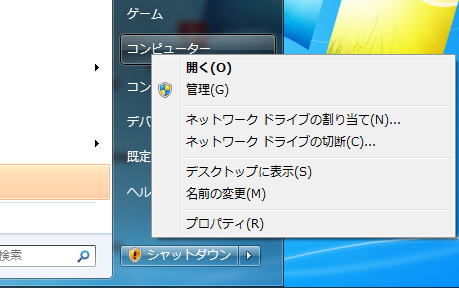
「プロパティ」をクリックします。
システムのプロパティが開きます。
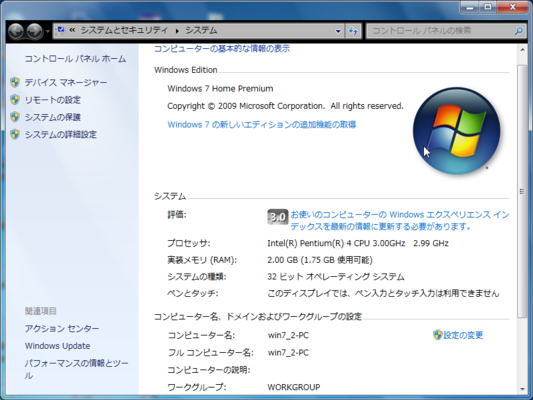
「設定の変更」をクリックします。
システムのプロパティの「コンピューター名」タブが表示されます。
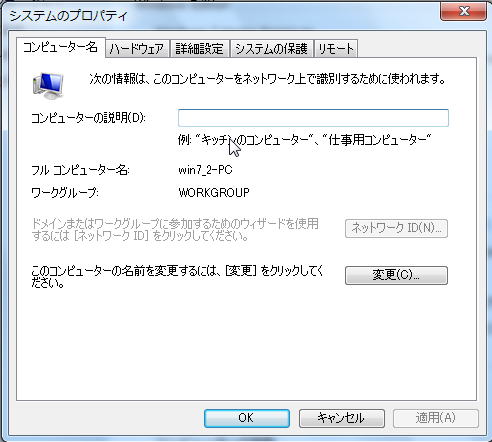
「変更」をクリックします。
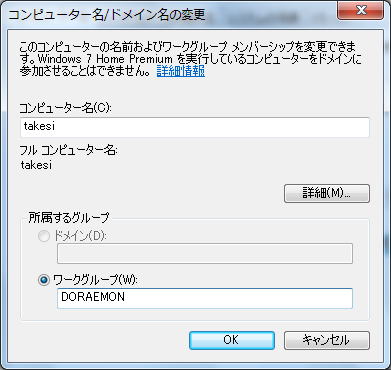
コンピューター名にtakesi、ワークグループ名にDORAEMONと入力して、[OK]をクリックします。
「DORAEMONワークグループへようこそ」と表示されます。
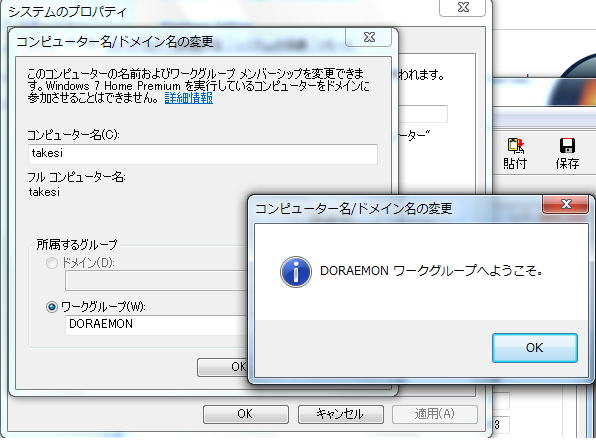
[OK]をクリックします。
システムのプロパティを終了します。
コンピュータ名とワークグループは設定しましたが、これだけではまだネットワークには参加できません。
IPアドレスを設定しなければなりません。
●ネットワークの設定
[スタート]→[コントロールパネル]→[ネットワークの状態とタスクの表示]の順にクリックします。
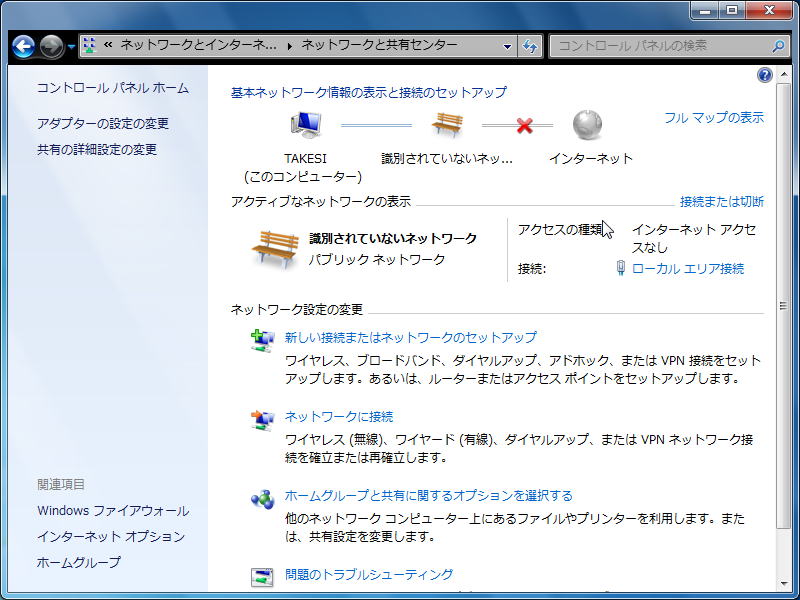
まだネットワークの接続設定ができていませんから、「識別されていないネットワーク」と表示されます。
左側の「アダプターの設定の変更」をクリックします。
ネットワーク接続が表示されます。
「ローカルエリア接続」のアイコンを右クリックします。
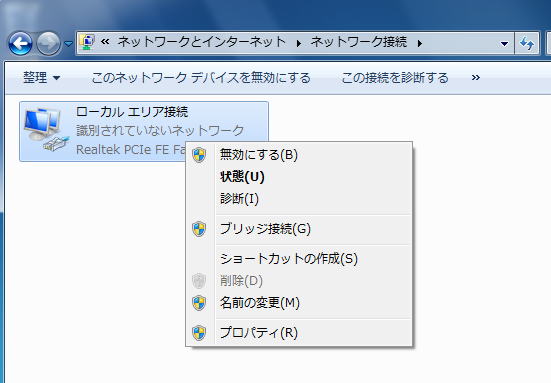
表示されるメニューの「プロパティ」を開きます。
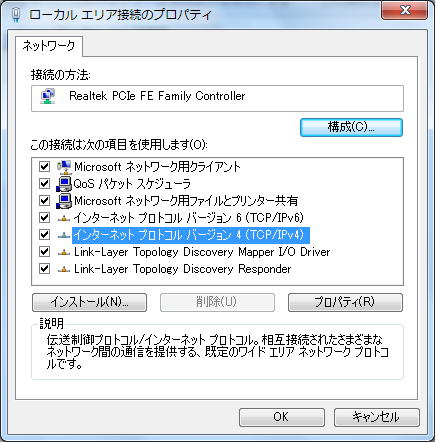
「インターネットプロトコルバージョン4(TCP/IPv4)」を選択して「プロパティ」をクリックします。
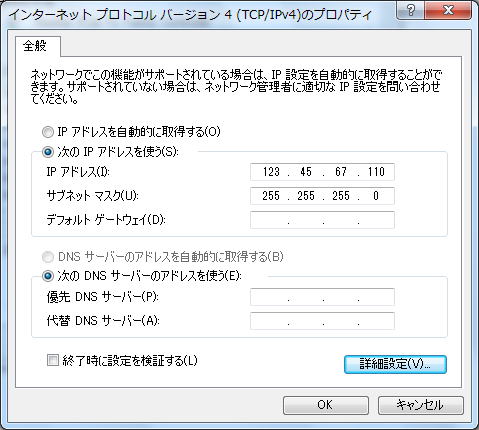
WindowsXPやWindows98と同じように、IPアドレスとサブネットマスクを設定して[OK]をクリックします。
実はここで見事にはまってしまい、2日ほど大いに悩むことになってしまいました。
WindowsXPもWindows98も、これだけですんなりネットワークに参加してくれましたのに、Windows7にはとんでもない落とし穴がありました。
「ローカルエリア接続のプロパティ」を閉じ、もう一度[コントロールパネル]から[ネットワークの状態とタスクの表示]を開いてみます。
しかし。まったく変わりません。
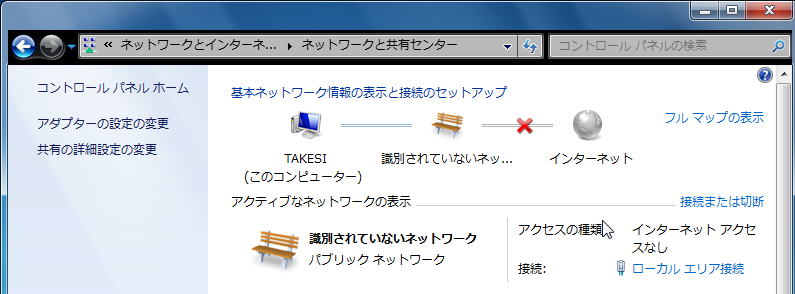
相変わらず「識別されていないネットワーク」のままです。
再起動もしてみましたし、あれこれやってみましたが、だめでした。
ところが、いろいろいじくっておりましたら、突然「ホームネットワーク」として認識されました。
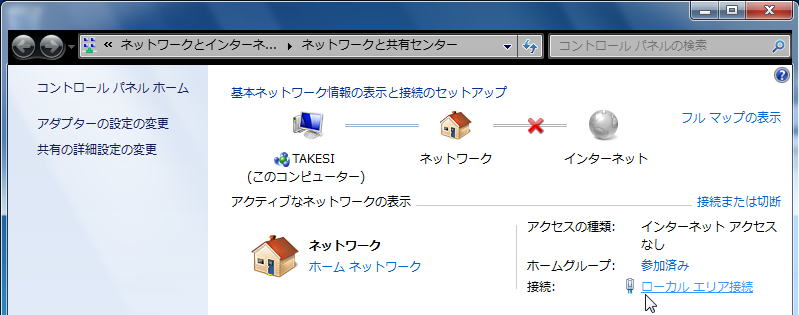
なんなのだ?一体?
どこをどういじくったのか、詳細に調べてみましたら、やっと、見えてきました。
●Windows7ではデフォルトゲートウェイが必要
やっとわかったのは、Windows7ではデフォルトゲートウェイの設定が必要、ということでした。
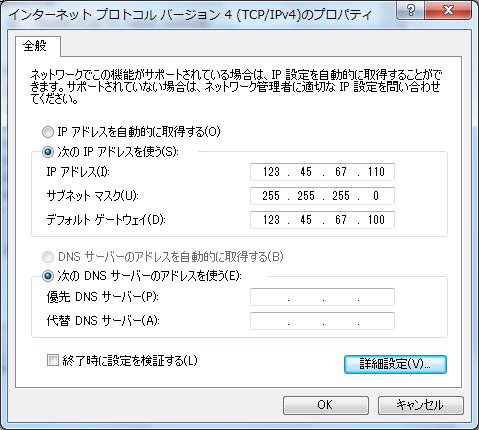
IPアドレスの設定のところで、デフォルトゲートウェイを指定する必要があったのです。
デフォルトゲートウェイとは、ワークグループに属さないIPアドレスにアクセスしようとしたときに、そのアクセス先を「振る」ためのコンピュータまたはルーターのアドレスです。
それを振られたコンピュータ(またはルーター)は、ネットワークの「外」を検索することになります。
そういう仕組みのためのものです。
しかし。
外部と接続しない閉じられたネットワークでそんなものに何の意味がありましょうか?
んでも、Windows7さまは、どーしてもデフォルトゲートウェイが必要だとおっしゃっております。
[2011.2.19追記]
デフォルトゲートウェイを指定しないと、「識別されないネットワーク」かつ「パブリックネットワーク」にされてしまいます。ホームネットワークまたは社内ネットワークにすることはできません。
しかしネットワークの種別がそのようにされるだけで、実用上は問題はありません。
当初私は「識別されない」ことと「認識されない」ことを混同していたようです。
そのために、以下説明していますように、結構悪戦苦闘してやらなくてもよいことをやってしまっておりました。
以下の説明で、デフォルトゲートウェイを設定することについての説明や、複数のネットワークをまとめてひとつにすることの説明は、間違ってはいませんが、ネットワークを使う上でそれらの設定は全く不要なものでした。
余計な説明ですし、まあ「恥」でもありますから、削除してしまったほうがすっきりするのですけれど、「識別されないネットワーク」とデフォルトゲートウェイの関係についてなど、あるいはそれなりに参考資料になるか、とも思いましたので、当初の文のまま残すことにいたしました。
このことにつきましては、[第732回]で説明をしていますので参照願います。
[追記ここまで]
●デフォルトゲートウェイは実在しなければならない
ならば、これでどうだっ、ということで、でたらめのIPアドレスを与えてみましたら、やっぱりだめでした。
どうやら同じワークグループに実際に存在しているコンピュータのIPアドレスを指定しなければならないようです。
しかも、その指定されたコンピュータは、Windows7がネットワークにアクセスする時点で、電源ONにして先にネットワークに参加していなければなりません。
なんとも面倒なことです。
それならば、ということで、自分自身のIPアドレスをデフォルトゲートウェイに指定してみましたが、この場合には、デフォルトゲートウェイとしての登録を受けつけてくれませんでした。
そんなインチキにはだまされないぞと、おっしゃっているようです。
いつもデフォルトゲートウェイに指定したパソコンに電源が入っていればよいのですけれど、なにしろ小規模なネットワークですから、いつも全てのコンピュータに電源が入っているとは限りません。
さて、どうしましょう。
●デフォルトゲートウェイを追加してみました
それならば、ということで、ネットワークに存在する全てのコンピュータ(自分自身は除いて)のIPアドレスを登録してみました。
IPアドレスの設定のところで「詳細設定」をクリックします。

デフォルトゲートウェイの窓に直接IPアドレスを記入して「追加」ボタンを押します。
123.45.67.100(NOBITA)、123.45.67.101(SIZUKA)、123.45.67.102(SUNEO)を追加登録しました。
そのようにしましたら。
こんなふうになりました。
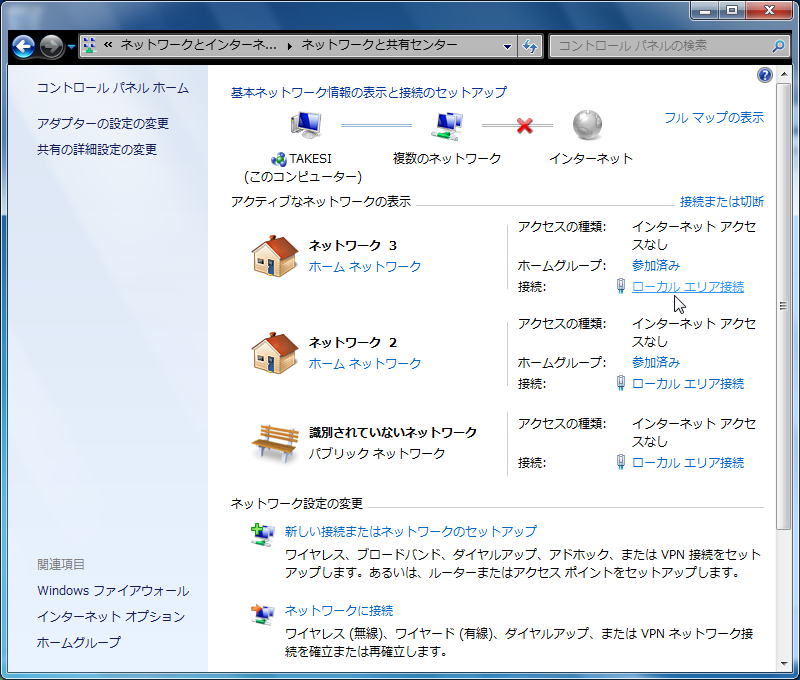
デフォルトゲートウェイの数だけネットワークができてしまいました。
なんのこっちゃ。
識別されていないネットワークは、電源が入っていないコンピュータのIPアドレスをデフォルトゲートウェイに指定したネットワークのようです。
すべてのパソコン(NOBITA、SIZUKA、SUNEO)の電源を入れましたら、3つのホームネットワークが認識されました。
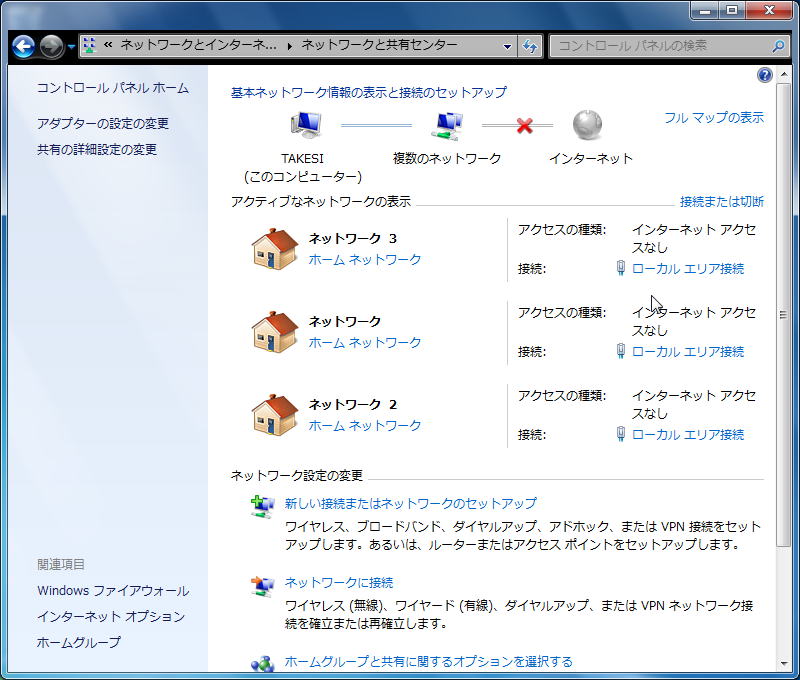
なんだかなあ、という感じです。
あ。
そういえば、ルーターなどを使わないネットワークは、ピア ツー ピア(pear to pear)方式だそうですねえ。
クライアント・サーバー方式のように親子関係がなく、ネットワーク内のパソコンが全て対等関係にある、というのが特徴なのだそうですが。
確かにそういう意味では、相手毎にネットワークがあってもそれはそれでおかしくはないのかも。
しかしWindows7の場合は、「相手毎に」ではなくて「デフォルトゲートウェイ毎に」なんですよねえ。
むむ。
これは相当に違和感を感じますねえ。
しかし、違和感がありましても、また非常に気持ちが悪くても、実用上は支障がありませんから(多分)、ここは余り見ないことにすれば別にどうということはない、のかもしれません。
どうしても気持ちが悪いと言う場合には、デフォルトゲートウェイの設定はそのままにしておいてネットワークを結合してしまうという手もあります。
3つ表示されている家のマークのアイコンのどれかをクリックすると、ネットワークのプロパティの設定がひらきます。
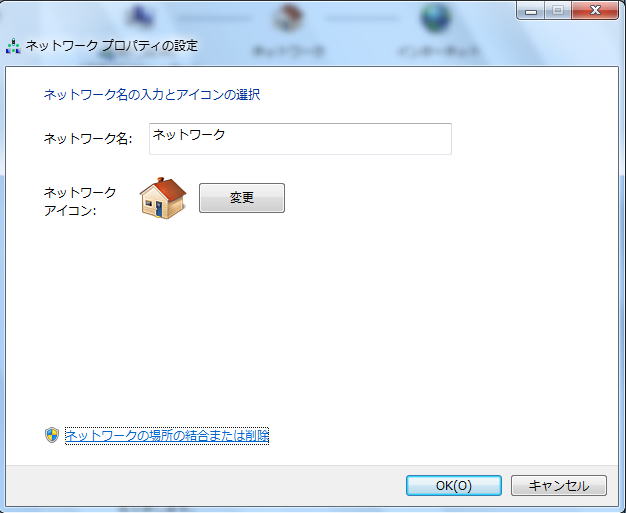
「ネットワークの場所の結合または削除」をクリックします。
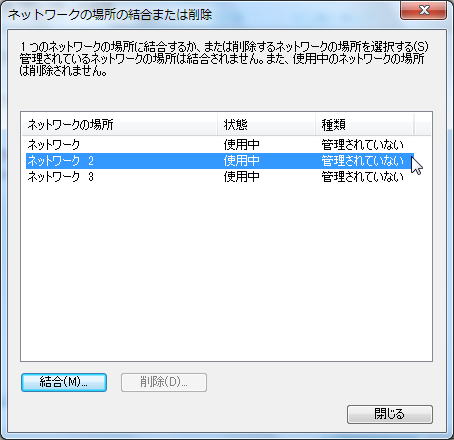
結合したいネットワーク(この場合はどれでもよい)を選択して「結合」をクリックします。
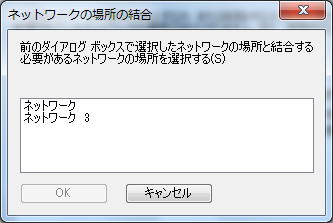
どちらかを選んで「OK」をクリックします。
この作業を繰り返して最終的に1つのネットワークにまとめてしまいます。
ひとつだけになりました。
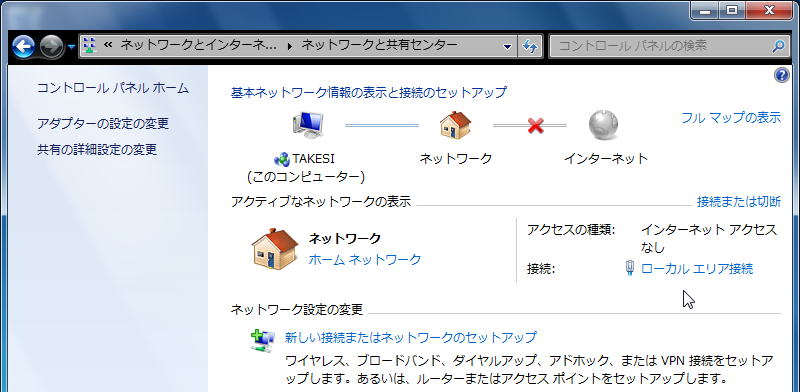
しかし。
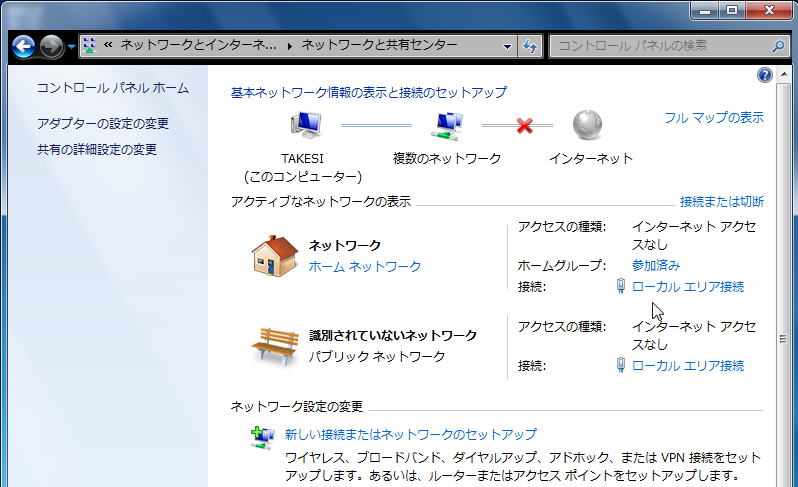
ネットワークにつながっているパソコンを1つでもオフラインにすると、やっぱり「識別されていないネットワーク」が表示されてしまいます。
ですから手間をかけてネットワークを1つにまとめても、余り意味はありません。
以上のことからすると、一番いい解決策は、ネットワークの中でいつも電源を入れておくパソコンを1台決めておいて(NOBITAでもSIZUKAでもSUNEOでもよいが、TAKESIはだめ)、その1台のIPアドレスをWindows7のネットワーク設定でデフォルトゲートウェイにする、という方法になると思います。
あれまあ。
ということは、ピア・ツー・ピア(ネットワーク内のパソコンが互いに対等な関係)ではなくなってしまうじゃありませんか。
なんだかWindows7は掟破りという感じですねえ。
ま。Microsoftさまは今に始まったことではありませんけれど。
おっと。口にチャック。
Microsoft様への批判は封印、でありました。
あ。前にも書いたことですけれど、「ネットワークと共有センター」で「共有の詳細設定の変更」をクリックして、下のようになっていることを確認しておきます。
もし下のようになっていなければ、そのように変更して「変更の保存」をクリックします。
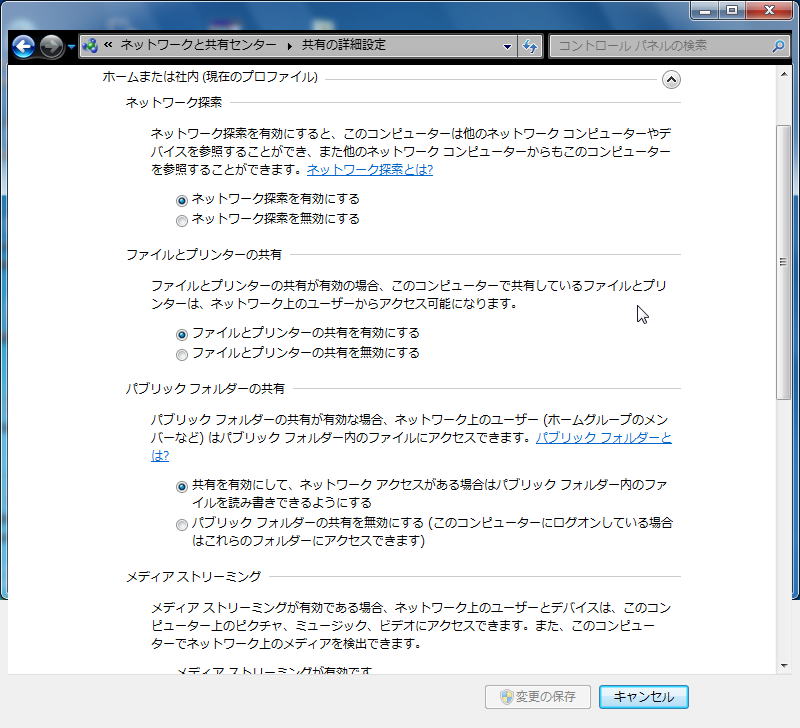

古いパソコンなどを一緒にネットワークに参加させている場合には、「40ビット暗号化または56ビット暗号化を使用するデバイスのためのファイル共有を有効にする」を選択しておいたほうがよいと思います。
自分だけで使っているか、または家族で使っていてパスワードが不要ならば、「パスワード保護の共有を無効にする」を選択します。
[注記]
「ホームグループ」は「ホームネットワーク」のことではありません。全然無関係です。
まったくまぎらわしい命名をするものだから…(おっと。口にチャック)。
「ホームグループ」はWindows7同士で成立するグループです。
したがって、ネットワークにWindows7パソコンが1台しかない場合には、「ホームグループ」の設定は無意味です。
Windows7から見たDORAEMONネットワークです。
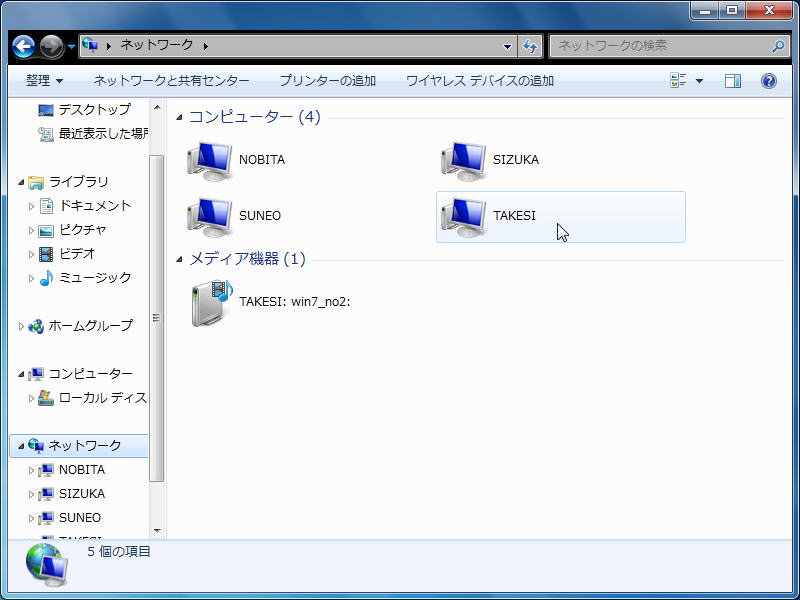
2011.2.16upload
2011.2.19追記
前へ
次へ
ホームページトップへ戻る